في هذا الدليل، سوف نتعرف على طرق فعالة لإزالة الملفات الزائدة من نظام التشغيل ويندوز 7. سوف نوفر لك الخطوات اللازمة والأدوات المفيدة لتحرير المساحة القيمة على جهاز الكمبيوتر الخاص بك.
ما هي الملفات الزائدة وتأثيرها على ويندوز 7؟
قبل أن نتعرف على كيفية ازالة الملفات الزائدة من ويندوز 7، يجب أن نفهم ماهية هذه الملفات وكيف يؤثر وجودها على أداء النظام. تعد الملفات الزائدة الملفات التي تتراكم على القرص الصلب مع مرور الوقت وتستهلك مساحة تخزين قيمة. يمكن أن تسبب هذه الملفات البطئ في أداء النظام وتأخير تشغيل البرامج.
عندما يزداد عدد الملفات الزائدة على القرص الصلب، يصبح النظام أقل كفاءة في إجراء العمليات وتحميل البرامج. قد يلاحظ المستخدم تباطؤًا في زمن استجابة النظام وتأخير في فتح البرامج وتشغيل الملفات. بالإضافة إلى ذلك، قد ينفد المساحة التخزينية على القرص الصلب، مما يؤدي إلى صعوبة في تثبيت التحديثات وتنزيل الملفات الجديدة.
لذا، من الضروري التخلص من الملفات الزائدة بشكل دوري للحفاظ على أداء النظام الأمثل وتوفير المساحة التخزينية. سنتعرف في الأجزاء المقبلة على الخطوات والأدوات التي يمكن استخدامها لإزالة هذه الملفات الزائدة وتحسين أداء ويندوز 7 بشكل عام.
استخدام أداة تنظيف القرص الصلب في ويندوز 7
الخطوة الأولى في إزالة الملفات الزائدة هي استخدام أداة تنظيف القرص الصلب المدمجة في ويندوز 7. يمكنك الاعتماد على هذه الأداة لتسهيل عملية تحرير المساحة الزائدة وتحسين أداء جهاز الكمبيوتر الخاص بك.
للوصول إلى أداة تنظيف القرص الصلب، اتبع الخطوات التالية:
- انقر بزر الماوس الأيمن على رمز “جهاز الكمبيوتر” في سطح المكتب.
- اختر “الخصائص” من القائمة المنسدلة.
- في نافذة “خصائص الكمبيوتر”، انقر على “تنظيف القرص” في قسم “تنظيف القرص الصلب”.
بعد ذلك، ستظهر نافذة “منظف القرص الصلب” وستتمكن من تحديد الملفات غير الضرورية التي ترغب في حذفها. يمكنك تحديد الملفات الزائدة التي ترغب في إزالتها وبعد ذلك الضغط على “موافق” لبدء عملية الحذف.
يمكن أن تكون أداة تنظيف القرص الصلب في ويندوز 7 خطوة فعالة في تنظيف القرص وتحرير المساحة القيمة على جهاز الكمبيوتر. ومع ذلك، يجب ملاحظة أنه قد تظل بعض الملفات الزائدة قائمة، ولذلك يجب استكمال الخطوات الإضافية لإزالة الملفات الزائدة بشكل كامل.

حذف الملفات المؤقتة والملفات المخبأة
بالإضافة إلى أداة تنظيف القرص الصلب، يمكنك أيضًا حذف الملفات المؤقتة والملفات المخبأة يدويًا لتخفيف الضغط على القرص الصلب وتوفير المزيد من المساحة. هذه الملفات هي نتاج لتشغيل البرامج وتخزين الملفات المؤقتة وتم تخزينها في مجلدات خاصة.
لحذف الملفات المؤقتة، يمكنك اتباع الخطوات التالية:
- افتح نافذة “تشغيل” بالضغط على زر “Windows” + “R” على لوحة المفاتيح.
- اكتب “%temp%” في حقل البحث واضغط على زر “Enter”.
- سيتم فتح مجلد الملفات المؤقتة. حدد جميع الملفات والمجلدات داخله واحذفها نهائيًا.
بالنسبة للملفات المخبأة، يمكنك اتباع الخطوات التالية:
- افتح نافذة المستكشف عن طريق النقر بزر الماوس الأيمن على زر “Start” واختيار “Explorer” أو باستخدام اختصار لوحة المفاتيح “Windows” + “E”.
- اضغط على زر “Alt” لعرض شريط القوائم.
- انقر فوق “Tools” ثم “Folder Options”.
- انتقل إلى علامة التبويب “View”.
- قم بالتمرير إلى “Advanced settings” وابحث عن “Hidden files and folders”.
- حدد “Show hidden files, folders, and drives” وانقر على “Apply” و “OK”.
- اذهب إلى القرص الصلب الرئيسي (عادةً ما يكون القرص C:).
- ابحث عن المجلدات المخفية مثل “AppData” و “Temporary Internet Files” واحذف الملفات المخبأة بداخلها.
بعد حذف الملفات المؤقتة والمخبأة، ستشهد تحسينًا في أداء نظام ويندوز 7 الخاص بك وتوفير مساحة إضافية على القرص الصلب.
مقالات مشابهة :
كيفية اخذ نسخة احتياطية من الويندوز 7
كيفية اخذ نسخة من الويندوز على فلاشة
تعريف البلوتوث على ويندوز 7
إلغاء تثبيت البرامج غير الضرورية
قد يكون لديك العديد من البرامج التي قمت بتثبيتها ولكنك لا تستخدمها بشكل متكرر. يعد إلغاء تثبيت البرامج غير الضرورية من قائمة “إزالة البرامج” في ويندوز 7 طريقة فعالة لتوفير مساحة تخزين على القرص الصلب. فقط قم بالنقر بزر الماوس الأيمن على البرنامج الذي تريد إزالته واختر “إلغاء التثبيت”.
قبل إلغاء تثبيت أي برنامج، يُفضل أن تتأكد من عدم وجود تأثيرات سلبية على النظام أو برامج أخرى تعتمد على هذا البرنامج. إذا كنت غير متأكد، يمكنك حفظ البرنامج على جهاز تخزين خارجي لاستعادته في حال الحاجة لاحقًا.
الخطوات لإلغاء تثبيت البرامج في ويندوز 7:
- انتقل إلى قائمة “إبدأ” ثم “لوحة التحكم”.
- اختر “إزالة البرامج” تحت فئة “برامج”.
- ابحث عن البرنامج الذي تريد إلغاء تثبيته في قائمة البرامج المثبتة.
- انقر بزر الماوس الأيمن على البرنامج واختر “إلغاء التثبيت”.
- اتبع الإرشادات التي تظهر على الشاشة لإكمال عملية إلغاء التثبيت.
بعد إلغاء تثبيت البرامج غير الضرورية، قم بإعادة تشغيل جهاز الكمبيوتر الخاص بك لتأكيد إزالتها بنجاح واستعادة المساحة على القرص الصلب.
استخدام أدوات تحليل القرص الصلب
بالإضافة إلى الأدوات المدمجة في ويندوز 7، يمكنك الاستفادة من أدوات تحليل القرص الصلب لتحديد الملفات الضخمة التي تستهلك مساحة كبيرة على القرص الصلب. توفر هذه الأدوات معلومات دقيقة حول حجم الملفات وموقعها في القرص. يمكنك استخدام هذه المعلومات لتحديد الملفات الكبيرة التي يمكن حذفها أو نقلها إلى مكان تخزين آخر.
تحليل القرص الصلب باستخدام هذه الأدوات يمكن أن يكون سريعًا وفعالًا. فقط قم بتحديد القرص الصلب الذي ترغب في تحليله وانتظر حتى يتم اكتشاف جميع الملفات وتقديم معلوماتها بطريقة مرتبة وسهلة الفهم. ستتمكن من رؤية الملفات التي تستهلك مساحة كبيرة والتحكم فيها بسهولة عن طريق حذفها أو نقلها.
مزايا استخدام أدوات تحليل القرص الصلب:
- تقديم معلومات مفصلة حول الملفات الضخمة على القرص الصلب.
- توفير وقت وجهد في البحث عن الملفات الكبيرة يدويًا.
- تحديد الملفات التي يمكن حذفها أو نقلها لتوفير المساحة.
- تحسين أداء القرص الصلب بتخفيف الضغط عليه.
باستخدام أدوات تحليل القرص الصلب، يمكنك تحديد الملفات الكبيرة غير الضرورية وحذفها لتوفير مزيد من المساحة التخزينية على جهاز الكمبيوتر الخاص بك. استمتع بأداء أفضل ومساحة أكبر على القرص الصلب بعد تطبيق هذه الأدوات القوية.
حذف الملفات الكبيرة والنسخ الاحتياطي القديمة
يمكن أن تشغل الملفات الكبيرة مثل الفيديوهات والصور مساحة كبيرة على القرص الصلب في نظام التشغيل ويندوز 7. لتوفير المساحة وتحسين أداء جهاز الكمبيوتر الخاص بك، ينبغي حذف هذه الملفات الكبيرة غير الضرورية أو نقلها إلى مكان تخزين خارجي. قبل حذف الملفات، تأكد من نسخها الاحتياطية إذا كنت بحاجة إليها لاحقًا.
بالإضافة إلى ذلك، يجب حذف النسخ الاحتياطية القديمة التي لم تعد مطلوبة. قد يكون لديك نسخ احتياطية للملفات أو البرامج التي تم حذفها أو تحديثها، وهذه النسخ القديمة يمكن أن تستهلك مساحة قيمة. تأكد من مراجعة المجلدات الخاصة بالنسخ الاحتياطية وحذف النسخ القديمة التي لم تعد مهمة لك.
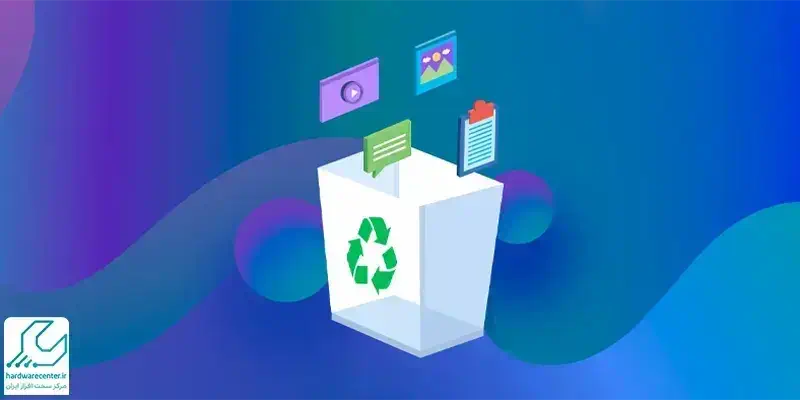
الخطوات لحذف الملفات الكبيرة والنسخ الاحتياطي القديمة في ويندوز 7:
- تحقق من الملفات الكبيرة على القرص الصلب وحدد تلك التي لا تعد ضرورية.
- حذف الملفات الكبيرة غير الضرورية بالنقر بزر الماوس الأيمن على الملف واختيار “حذف”.
- نقل الملفات الكبيرة إلى مكان تخزين خارجي للحفاظ على التوفير.
- فحص المجلدات الخاصة بالنسخ الاحتياطية وحذف النسخ القديمة التي لم تعد تحتاج إليها.
بعد حذف الملفات الكبيرة والنسخ الاحتياطية القديمة، ستحصل على مساحة إضافية على القرص الصلب وستلاحظ تحسينًا في أداء النظام. استمتع بتجربة سلسة وأداء فعال لنظام ويندوز 7 بعد تنفيذ هذه الخطوات البسيطة.
تسريع القرص الصلب بواسطة تجزئة الملفات
تجزئة الملفات هي عملية هامة لتحسين أداء القرص الصلب في ويندوز 7. عندما يتم تجزئة الملفات، يتم تنظيمها وترتيبها بشكل أفضل على القرص الصلب، مما يسهل وصول النظام إليها ويقلل وقت التحميل. واحدة من أفضل الطرق لتجزئة الملفات هي استخدام أداة تجزئة الملفات المدمجة في ويندوز 7.
لتجزئة الملفات في ويندوز 7، يمكنك اتباع هذه الخطوات:
- افتح قائمة “ابدأ” واكتب “تجزئة القرص الصلب” في مربع البحث.
- انقر على “تجزئة القرص الصلب” في النتائج المعروضة.
- اختر القرص الصلب الذي ترغب في تجزئته (مثلاً القرص C).
- انقر فوق “تجزئة الآن” لبدء عملية التجزئة.
تنبيه:
قد يستغرق وقتاً طويلاً لاكتمال عملية التجزئة، وذلك يعتمد على حجم القرص الصلب وعدد الملفات الموجودة عليه. لذلك، يفضل تجزئة القرص الصلب عندما لا تكون بحاجة إلى استخدام الكمبيوتر لفترة طويلة، مثل أثناء الليل أو أثناء تواجدك في العمل.
بالاعتماد على أهمية تجزئة الملفات، فإن تجزئة القرص الصلب يعد خطوة مهمة لتحسين أداء ويندوز 7 وزيادة سرعة استجابة النظام. جرب تجزئة القرص الصلب الخاص بك بانتظام للاستمتاع بتجربة أكثر سلاسة وسرعة على جهاز الكمبيوتر الخاص بك.
استخدام برامج تنظيف القرص الصلب من طرف ثالث
بخلاف الأدوات المدمجة في ويندوز 7، يمكنك أيضًا استخدام برامج تنظيف القرص الصلب من طرف ثالث لإزالة الملفات الزائدة بشكل أكثر فعالية. هذه البرامج توفر مجموعة من الخيارات المتقدمة لتحرير المساحة وتحسين أداء النظام.
فوائد استخدام برامج تنظيف القرص الصلب:
- تحرير المساحة: تقوم هذه البرامج بتحديد وحذف الملفات الزائدة والغير الضرورية، مما يساهم في تحرير مساحة تخزين إضافية على القرص الصلب.
- تسريع الأداء: بفضل قدرتها على تنظيف وتحسين أداء النظام، تساعد هذه البرامج في تسريع تشغيل البرامج وتحميل الملفات بسرعة أكبر.
- الحماية والأمان: بعض برامج تنظيف القرص الصلب تقوم بفحص النظام للكشف عن أي ملفات ضارة أو مشتبه بها، مما يعزز الحماية والأمان الشامل لجهازك.
من بين البرامج الشهيرة التي يمكن استخدامها لتنظيف القرص الصلب في ويندوز 7، تشمل CCleaner وWise Disk Cleaner وIObit Advanced SystemCare وغيرها. تتميز هذه البرامج بواجهات سهلة الاستخدام وخيارات مخصصة لتلبية احتياجاتك الفردية.
الخلاصة
في هذا الدليل، تعلمنا كيفية ازالة الملفات الزائدة من ويندوز 7 بسهولة وفعالية. بدءًا من استخدام أدوات تنظيف القرص الصلب المدمجة في النظام، إلى حذف الملفات غير الضرورية وتجزئة الملفات، تعتبر هذه الخطوات البسيطة والمفيدة لتحرير المساحة وتحسين أداء جهاز الكمبيوتر الخاص بك.
باستخدام هذه الطرق، يمكنك توفير مساحة تخزين قيمة وتقليل الضغط على القرص الصلب، مما يساعد على تسريع الوصول إلى الملفات وتحسين سرعة تشغيل البرامج. قم بتطبيق هذه الخطوات بانتظام للحفاظ على أداء نظام ويندوز 7 بصورة ممتازة.
استمتع بتجربة سلسة وسريعة لويندوز 7 بعد تنظيف القرص الصلب وازالة الملفات الزائدة. تذكر أن الحفاظ على نظام نظيف وتنظيمي يسهم في الحفاظ على أداء جهاز الكمبيوتر الخاص بك في أعلى مستوياته وتجنب المشاكل المحتملة في المستقبل.
